Како да рутујете Леново К3 Ноте користећи ПДАнет [ЦВМ]
Мисцелланеа / / February 15, 2022
Леново К3 Ноте има постати један од најпродаванијих паметних телефона у Индији. Покренут је са Андроидом 5.0 и са неким врхунским спецификацијама. Можда знате да ће К3 Ноте добити Званично ажурирање Андроид 6.0 Марсхмаллов у септембру. Брате, то је дуго за чекање. Али без бриге, ЦиногенМод 13 је на путу. Дакле, ево како можете откључати своју звер и добити роот приступ. Дошли смо до водича за руковање Леново К3 Ноте (К50а540).

Одрицање од одговорности: Ово је само наш брзи водич за рутовање наведеног уређаја, иако вас позивамо да наставите НА СОПСТВЕНИ РИЗИК. Не преузимамо одговорност у случају да нешто крене по злу, иако је наш форум увек отворен за питања и сумње. Погледајмо наше мишљење о предностима и недостацима рутовања, у случају да нисте сигурни.
Како рутовати Леново К3 Ноте (К50а40) помоћу ЦВМ опоравка и ПДАнета
Овде, разлог зашто користимо ПДАнет уместо СПФТоолс је тај што СПФтоолс понекад не прихвата посебне портове и такође има проблеми на Виндовс-у са потписаним драјверима. Ово је најсигурнији метод за који знам. Дакле, почнимо.
Предуслови:
- Преузмите ово рар директоријум који садржи – Леново драјвере, ЦВМ Рецовери имаге, Минимал АДБ, Фастбоот и Суперсу.зип.
- Потребно је најмање 35% батерије.
- Леново УСБ кабл.
Извуците датотеке и копирајте суперсу.зип у меморију телефона. Натерам вас да то урадите унапред јер је то једина ствар коју ћете копирати на свој телефон. Сада пажљиво пратите доле наведене кораке и само овим редоследом:
Корак 1
Инсталирајте Леново драјвере из екстраховане зип фасцикле – Телефон 2.0.
Корак 2
Након што га инсталирате. Сада морате да инсталирате ПДАнет на рачунар и телефон. Повежите телефон преко УСБ кабла са рачунаром. Проверите да ли сте држите УСБ отклањање грешака УКЉУЧЕним. Започните инсталацију ПДАнет-а. Током инсталације, софтвер ће такође инсталирати ПДАнет на К3 Ноте. Да бисте то урадили, мораћете да дате дозволе за УСБ отклањање грешака.
Добићете РСА кључ за отисак прста у свом телефону који ћете морати да прихватите. Такође, изаберите опцију Увек дозволите овом рачунару и ударио ок.
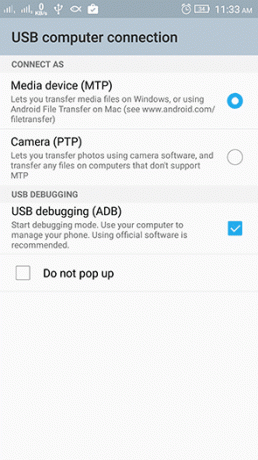
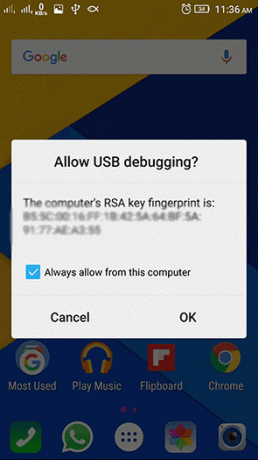
Ово ће инсталирати ПДАнет на рачунар и ваш телефон. Сада, следећи корак је да инсталирате ЦВМ опоравак преко АДБ-а користећи Фастбоот.
Корак – 3: Инсталирање ЦВМ Рецовери-а у режиму Фастбоот користећи АДБ
Нека ваш телефон буде повезан преко УСБ кабла. Сада идите у следећу фасциклу Минимални АДБ и Фастбоот > пи_цмд.еке. То је командна линија апликација. Сада, налепите код дат испод у командну линију и притисните ентер.
адб уређаји
Овај код ће пронаћи прикључене уређаје на вашем рачунару. И требало би да покаже да ваш телефон ради у Списак уређаја у прилогу. Приказаће кодно име за ваш уређај.

Ако ваш уређај није наведен тада, уклоните УСБ кабл и поново га повежите. Такође, поново покрените апликацију и поново унесите горњи код. Требало би да покаже ваш уређај. Ево, погледајте овај дневник као референцу.

Затим унесите следећи код.
адб ребоот боотлоадер
Ово ће поново покренути ваш уређај у режиму Фастбоот. Добићете потпуно црни екран са Режим брзог покретања написано врло ситним фонтом на дну.
Такође, унесите овај код да бисте били сигурни да уређај улази у режим Фастбоот.
уређаји за брзо покретање
Сада ће следећи код инсталирати ЦВМ слику за опоравак на ваш телефон.
фастбоот фласх рецовери рецовери.имг
Овај следећи код ће поново покренути ваш уређај. Али, ево лукавог дела. Након што притиснете ентер за код, мораћете одмах да притиснете комбинацију дугмади да уђете у опоравак телефона. Комбинација дугмади је Повећајте јачину + утишајте + дугме за напајање. Сада копирајте код и притисните ентер.
фастбоот ребоот
Сада одмах притисните комбинацију дугмади. Леново лого би требало да се појави. Када се појави, оставите дугме за напајање и наставите да држите дугмад за јачину звука. Ово ће вас одвести у ЦВМ опоравак. Па, ако пропустите да притиснете комбинацију, овај корак можете поновити након што се поново покрене. Али, мораћете поново да извршите цео корак 3.
Корак 4: Инсталирање Упадте-суперсу.зип
Нека ваш телефон буде повезан преко УСБ кабла. Користите појачавање звука и смањивање јачине звука дугмад за померање горе и доле опције и снага дугме за улазак. Мораћете да изаберете свој језик. Па, има их само двоје. енглески и вероватно кинески.
На следећем екрану изаберите инсталирај зип.

Затим изаберите изаберите зип са /сдцард.

Сада потражите фасциклу суперсу.зип коју желите да инсталирате. Требало би да буде на дну листе.

На следећем екрану да да потврдите инсталацију.

Након завршетка инсталације требало би да добијете следећи екран.

Сада, након успешне инсталације СуперСУ.зип датотеке, вратите се на опције поновног покретања и ударио поновно покретање система.
Корак 5: Потврдите роот
Сада би требало да видите апликацију СуперСУ у фиоци апликација. Постоји много метода да проверите да ли је укорењен. Можете инсталирати Роот Цхецкер Басиц и провери корен. Мораћете да одобрите суперкориснику приступ апликацији.
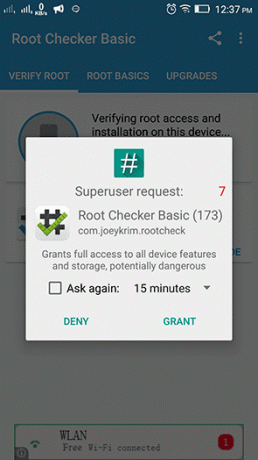

Закључак
Па, то је то. Сада сте роотовали свој Леново К3 Ноте. Звер је откључана. Сада, имате нова арена за истраживање. У следећем водичу ћу вам показати како да инсталирате прилагођени РОМ на Леново К3 Ноте.
Последњи пут ажурирано 3. фебруара 2022
Горњи чланак може садржати партнерске везе које помажу у подршци Гуидинг Тецх. Међутим, то не утиче на наш уреднички интегритет. Садржај остаје непристрасан и аутентичан.

Написао
Он је ПЦ штребер, Андроид штребер, програмер и мислилац. Воли да чита инспиративне приче и да учи нове стихове. У слободно време наћи ћете га како тражи различите начине да аутоматизује своју технику. Такође пише о саветима за прилагођавање Андроид-а и Виндовс-а на свом блогу Алл Тецх Флик.
![Како да рутујете Леново К3 Ноте користећи ПДАнет [ЦВМ]](/uploads/acceptor/source/69/a2e9bb1969514e868d156e4f6e558a8d__1_.png)


